Sony DPF-D72 User Manual [ja]
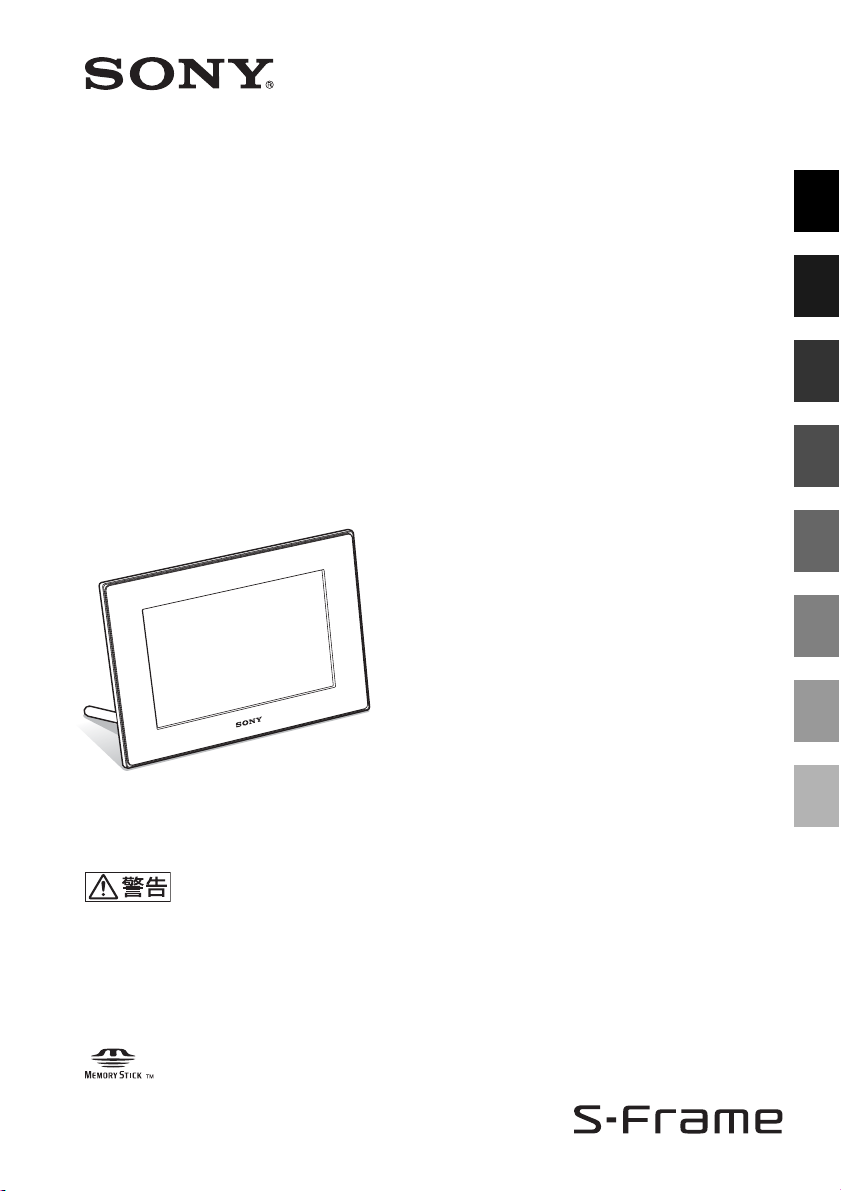
4-129-235-02(1)
はじめに
デジタルフォト
フレーム
DPF-A72/D72
取扱説明書
お買い上げいただきありがとうございます。
電気製品は安全のための注意事項を守らないと、
火災や人身事故になることがあります。
この取扱説明書には、事故を防ぐための重要な注意事項と製品の
取り扱いかたを示しています。この取扱説明書をよくお読みのう
え、製品を安全にお使いください。お読みになったあとは、いつで
も見られるところに必ず保管してください。
使ってみよう(基本編)
いろいろな機能を
使ってみよう(応用編)
コンピューターを使う
エラーメッセージ一覧
困ったときは
その他
安全のために
© 2009 Sony Corporation

安全のために
,59〜62ページもあわせ
てお読みください。
ソニー製品は安全に充分配慮して設計されています。
しかし、電気製品はすべて、まちがった使いかたをすると、
火災や感電などにより人身事故になることがあり危険です。
事故を防ぐために次のことを必ずお守りください。
安全のための注意事項を守る
59〜62
ページの注意事項をよくお読みください。
m
定期的に点検する
1年に1
まっていないか、故障したまま使用していないか、などを点
検してください。
度は、プラグ部とコンセントの間にほこりがた
m
故障したら使わない
動作がおかしくなったり、本体またはリモコンが破損
しているのに気づいたら、すぐにお買い上げ店または
ソニーの相談窓口に修理をご依頼ください。
m
万一異常が起きたら
警告表示の意味
取扱説明書および製品では、次の
ような表示をしています。
表示の内容をよく理解してから
本文をお読みください。
この表示の注意事項を守らない
と、火災・感電などにより死亡や
大けがなど人身事故の原因とな
ります。
この表示の注意事項を守らない
と、感電やその他の事故によりけ
がをしたり周辺の家財に損害を
与えたりすることがあります。
注意を促す記号
行為を禁止する記号
変な音・においがし
たら、煙が出たら
2
1 電源を切る
2 電源プラグをコンセ
b
ントから抜く
3 お買い上げ店または
ソニーの相談窓口に
修理を依頼する
行為を指示する記号

電波障害自主規制について
この装置は、情報処理装置等電波障害自主規
制協議会(
報技術装置です。この装置は、家庭環境で使用
することを目的としていますが、この装置が
ラジオやテレビジョン受信機に近接して使用
されると、受信障害を引き起こすことがあり
ます。
取扱説明書に従って正しい取り扱いをしてく
ださい。
アダプターは容易に手が届くようなコン
AC
セントに接続し、異常が生じた場合は速やか
にコンセントから抜いてください。
各種
CD、TV
なっている著作物、その他あなたが撮影、制作
した映像以外のものを複製、編集、印刷するこ
とは、著作権法上、個人的にまたは家庭内でそ
の複製物、編集物、印刷物を使用する場合に
限って許されています。利用者自身が複製対
象物について著作権等を有しているか、ある
いは複製等について著作権者等から許諾を受
けている等の事情が無いにもかかわらず、こ
の範囲を超えて複製、編集、印刷や、複製物、編
集物、印刷物を使用した場合には、著作権等を
侵害することとなり、著作権者等から損害賠
償等を請求されることとなりますので、その
ような利用方法は厳重にお控えください。ま
た、本機において写真の画像データを利用す
る場合は、上記著作権侵害にあたる利用方法
は厳重にお控えいただくことはもちろん、他
人の肖像を勝手に使用、改変等すると肖像権
を侵害することになりますので、そのような
利用方法も厳重にお控えください。なお、実
演、興行、展示物の中には撮影を限定している
場合がありますのでご注意ください。
)の基準に基づくクラスB情
VCCI
映像、画像等著作権の対象と
バックアップのおすすめ
万一の誤消去や破損にそなえ、必ず予備の
データコピーをおとりください。
P ご注意
• 液晶画面を強く押さないでください。画面に
ムラが出たり、液晶画面の故障の原因になり
ます。
• 液晶画面を太陽に向けたままにしないでくだ
さい。故障の原因となります。
• 液晶画面は有効画素
密度の高い技術で作られていますが、黒い点
が現れたり、白や赤、青、緑の点が消えない
ことがあります。これは故障ではありません
• 寒い場所で使うと、画面が尾を引いて見える
ことがありますが、故障ではありません。
99.99%
以上の非常に精
記録内容の保証はできません
万一、本製品の不具合により、記録ができな
かった場合、および記録内容が破損または消
去された場合、記録内容の補償についてはご
容赦ください。
3
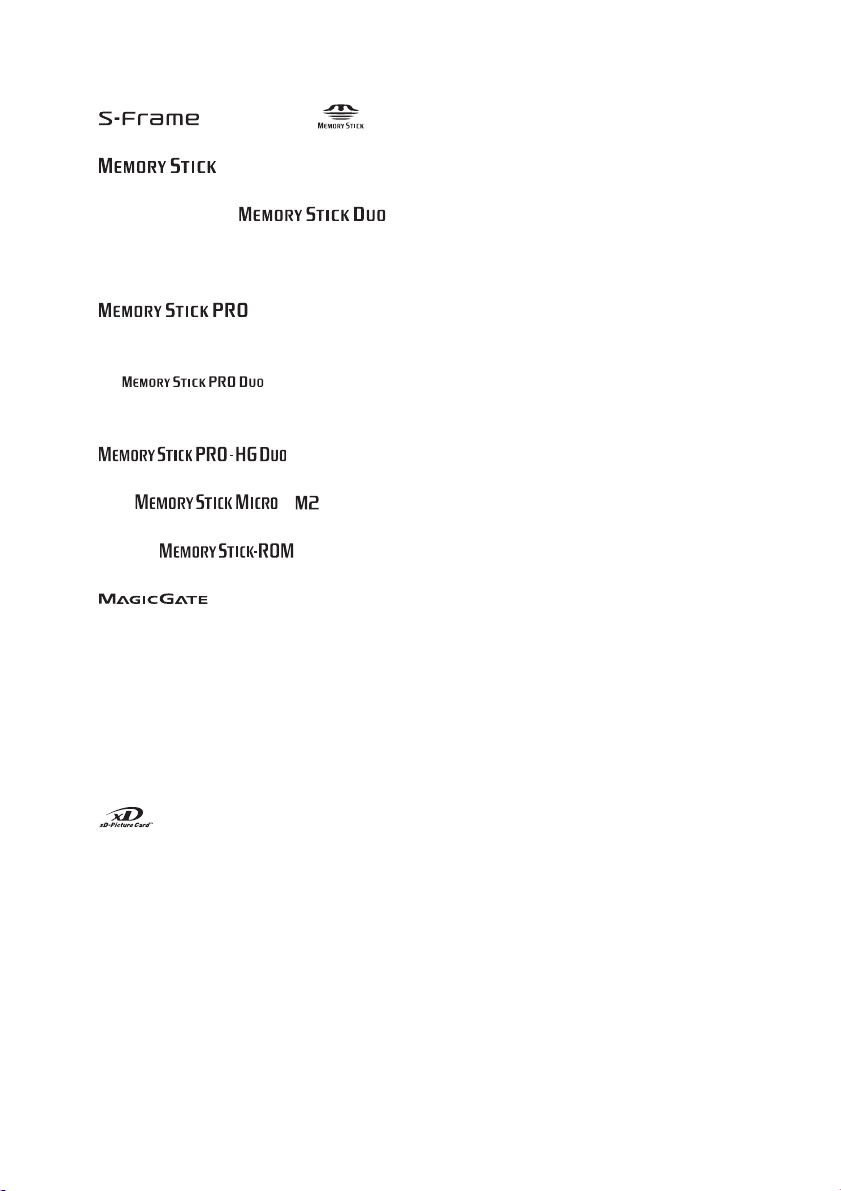
商標について
• 、
“Memory Stick”、“
メモリースティック
“
ティック
Cyber-shot
メモリースティック”、
、
“Memory Stick Duo”
デュオ” 、、
“MagicGate Memory Stick”、“
ゲートメモリースティック
Stick PRO”
PRO Duo”
Duo”
、、
”
PRO-HG Duo”
PRO-HG Duo”
Stick Micro”
ロ
、、、
”
Stick-ROM”
ROM”
“MagicGate”、“
たは登録商標です。
•
Microsoft、Windows、Windows Vista
米国
の他の国における登録商標です。
•
Macintosh、Mac OS
の国における
• コンパクトフラッシュ(
は、米国サンディスク社の商標です。
• 、
ルム(株)の商標です。
•
Monotype Imaging Inc.
しています。
• 本ソフトウェアの一部は、
JPEG Group
•
Libtiff
Copyright
Copyright
、“メモリースティック
、“メモリースティック
、 “メモリースティック
、“メモリースティック
、
、 “メモリースティック マイク
、“メモリースティック
、、
マジックゲート”、
は、ソニー株式会社の商標ま
Microsoft Corporation
Apple Inc.
xD-Picture Card
の研究成果を使用しています。
©
1988 - 1997 Sam Leffler
©
1991 - 1997 Silicon
、、
Duo”、“
メモリース
マジック
”、“Memory
PRO”
、
“Memory Stick
PRO
デュオ
PRO
“Memory Stick
、
“Memory
“Memory
-
の米国およびそ
は、米国およびその他
の登録商標です。
CompactFlash
™ は、富士フイ
のフォントを搭載
Independent
、
、
は、
)
Graphics, Inc.
• その他、本書で登場するシステム名、製品名
は、一般に各開発メーカーの登録商標あるい
は商標です。なお、本文中では ™、® マーク
は明記していません。
4
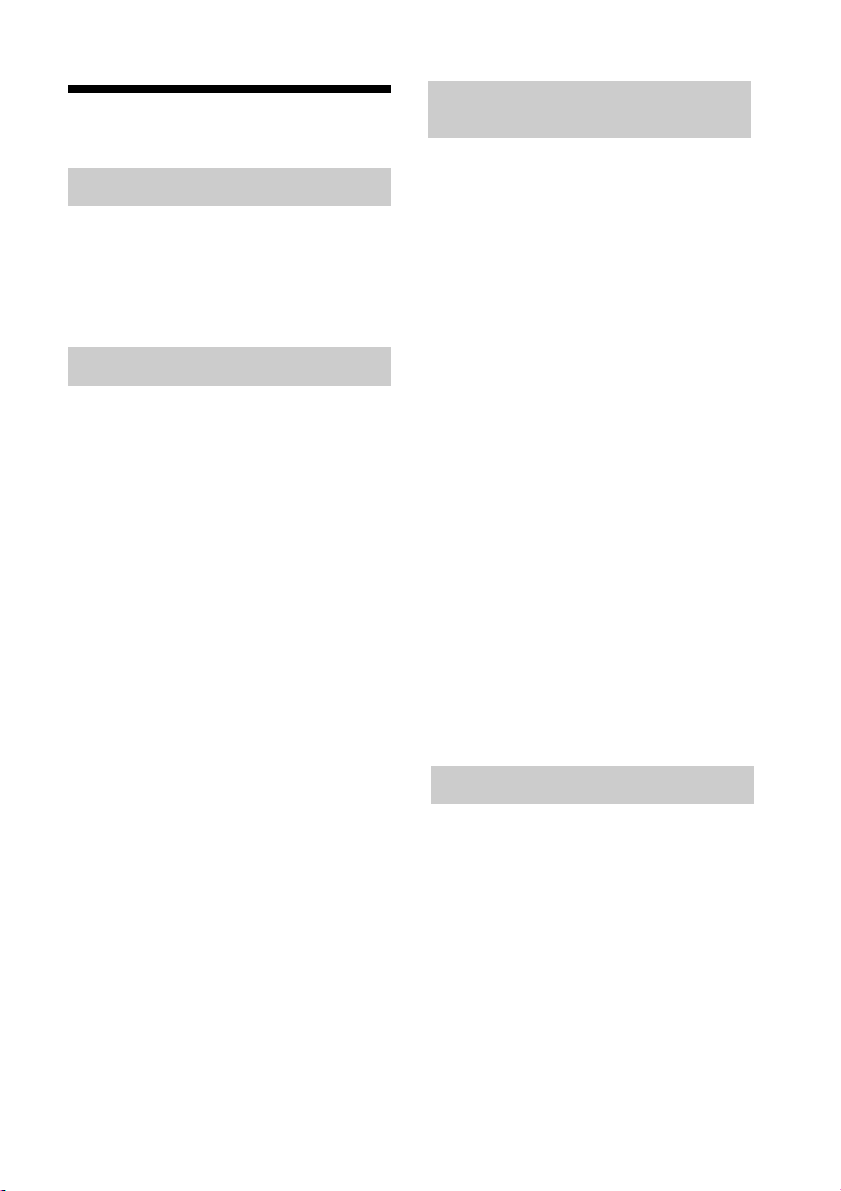
目次
いろいろな機能を使ってみよう
(応用編)
はじめに
楽しみかたいろいろ、フォトフレーム
特長
..................................................8
同梱品を確認する
各部の名前
...............................9
......................................10
使ってみよう(基本編)
リモコンを準備する
スタンドを
セットする
壁にかけて使用するには
電源をつなぐ
電源を入れる
現在時刻を設定する
メモリーカードを入れる
画面表示を切り換える
スライドショー表示
時計・カレンダー表示
一枚表示
インデックス表示
.........................................25
..........................13
.................................14
....................15
...................................16
...................................18
..........................19
....................20
.......................21
..........................23
........................24
.............................26
....7
スライドショーをもっと楽しむ
スライドショーの設定を
変更する
リフレッシュモード
(
DPF-D72
アルバムに追加する(内蔵メモリーに追加
する)
画像を書き出す
画像を削除する
画像にマークを付ける
(
DPF-D72
画像を検索する(絞り込み)
(
DPF-D72
再生デバイスを選択する
画像サイズと位置を調整する
画像を拡大/縮小する
画像を回転する
自動電源
変更する
設定を変更する
設定手順
設定項目
.............................. 28
のみ)
....................... 30
........................................ 30
............................... 32
............................... 34
のみ)
....................... 35
のみ)
....................... 37
.......................... 39
ON/OFF
の設定を
................................... 39
............................... 41
................................... 41
................................... 42
......... 28
................... 38
............ 38
................. 38
コンピュータを使う
コンピューターに接続する
必要なシステム構成
コンピューターと接続して
画像をやりとりする
コンピューターとの接続を
切断する
.................... 44
.............................. 45
................ 44
............... 44
5
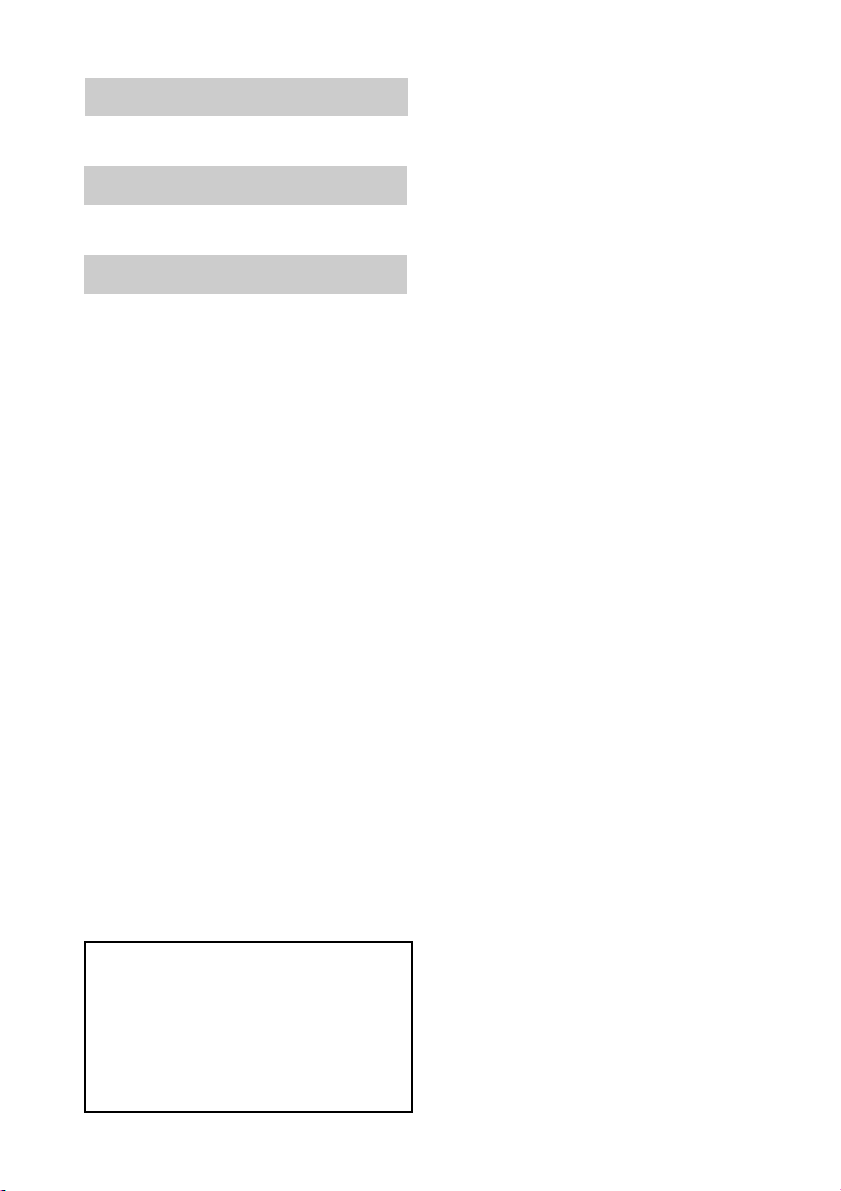
エラーメッセージ一覧
エラーメッセージが表示されたら
困ったときは
故障かな?と思ったら
.......................48
その他
使用上のご注意
設置上のご注意
お手入れ
複製の禁止事項
本機を廃棄するときのご注意
メモリーカードについて
メモリースティック
“
SD
xD-Picture Card .......................54
コンパクトフラッシュカード
(DPF-D72
カード使用上のご注意
主な仕様
保証書とアフターサービス
保証書
アフターサービス
警告・注意
索引
................................................63
................................52
...........................52
....................................52
...........................52
...................53
” ................53
メモリーカード
.....................54
のみ)
...................54
.................55
.........................................55
................57
.......................................57
........................57
......................................59
.......46
.........52
本書のイラスト、画面表示について
特に説明が必要な所を除き、
を使用しています。
また、本書で使われているイラストや画
面は、実際のものと異なる場合がありま
す。
DPF-D72
6
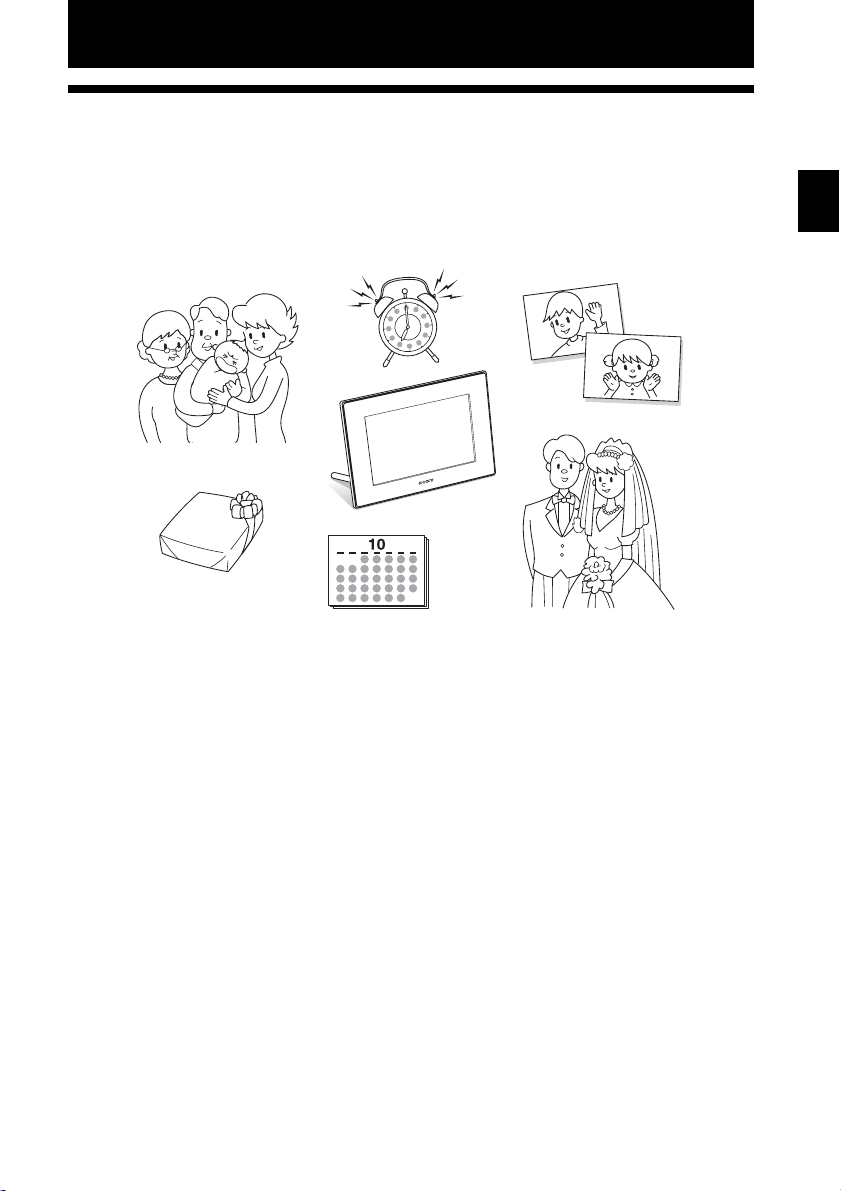
はじめに
楽しみかたいろいろ、フォトフレーム
ソニーデジタルフォトフレーム
を、コンピューターを使用せずに簡単にディスプレイに表示できるデジタルフォトフレー
ムです。
DPF-A72/D72
は、デジタルカメラなどで撮影した画像
はじめに
7
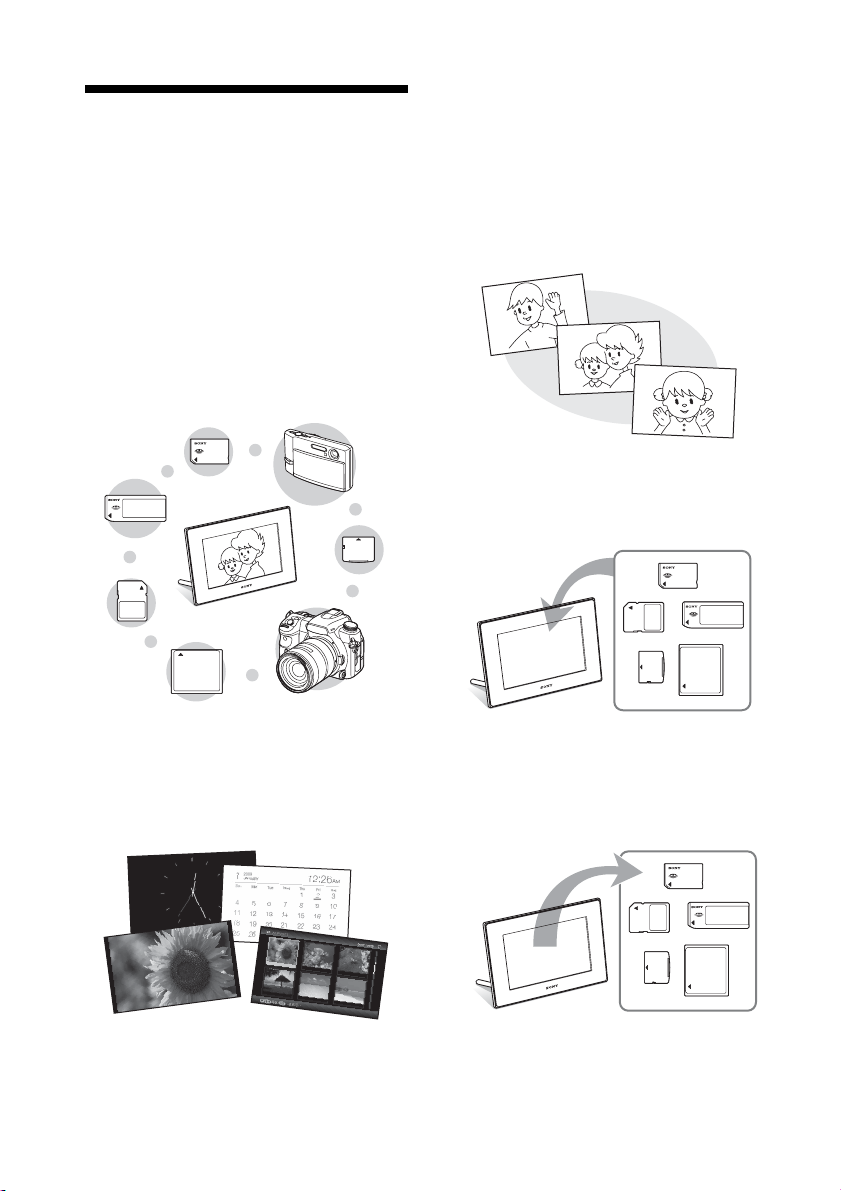
特長
• 様々なメモリーカードに対応
メモリースティック”、コンパクトフ
“
ラッシュカード(
メモリーカード、
ど様々なメモリーカードに対応していま
す。デジタルカメラなどから抜いたメモ
リーカードをそのまま差し込むだけで、
すぐに画像の表示ができます。(.
ページ)
DPF-D72
xD-Picture Card
のみ)、
SD
な
20
• 多彩なスライドショー
まるでアルバムをめくるように、自動的
に画像を切り換えて表示します。時計や
カレンダーをモチーフとしたスライド
ショーを含め、複数のスタイルから選べ
ます。また、再生順など、再生条件の設
定ができます。(.
• 画像をアルバムに追加
アルバムに追加した画像は、内蔵メモ
リーに保存されます。(.
ページ)
28
ページ)
30
• 様々な表示機能
スライドショー、時計・カレンダー、一
枚表示、インデックスを色々なスタイル
で表示できます。(.
ページ)
21
8
• 画像の書き出し
画像の書き出し機能により、アルバム内
の画像をメモリーカードに書き出せま
す。(.32ページ)
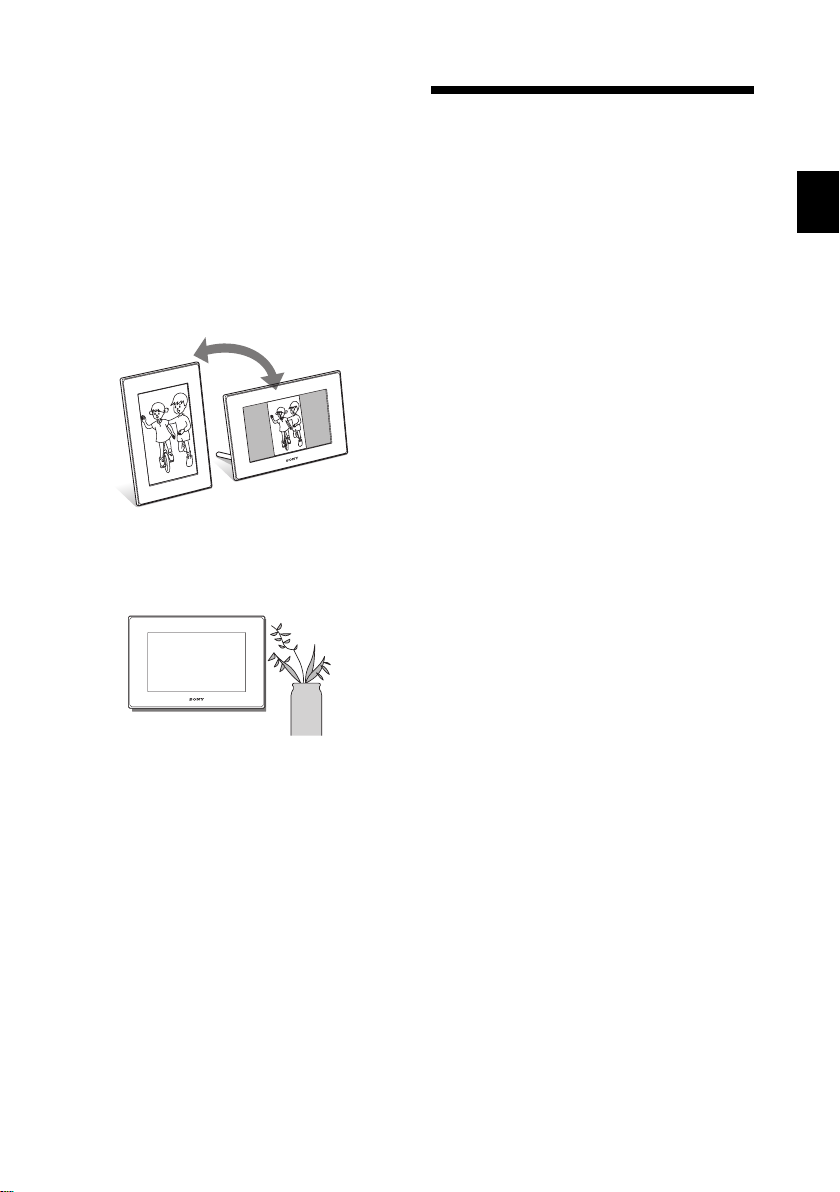
• 検索機能の搭載(
日付、フォルダー、画像の向き、マークか
らお好みの画像を検索できます。
(.
37
• 縦置き、横置き自由自在
傾斜センサーにより、フレームの置きか
た(縦置き、横置き)に連動して、表示
される画像が自動的に回転します。
(.15ページ)
• 壁掛け対応
本機を壁掛けにしてお楽しみいただけま
す。(.
ページ)
ページ)
15
DPF-D72
のみ)
同梱品を確認する
梱包箱から取り出したら、次の同梱品が
そろっているか確認してください。
• デジタルフォトフレーム(1台)
• スタンド(
• リモコン(
•
アダプター(1個)
AC
• 取扱説明書(本書)(
• はじめにお読みください(
• 保証書(1 部)
• カスタマー登録のご案内(1 部)
1
1
本)
個)
1
部)
1
部)
はじめに
9

各部の名前
詳しい説明は、( )内のページをご覧く
ださい。
イラストは
ボタン、端子の位置、名称は
と同じですが、コンパクトフラッシュカー
ド/マイクロドライブスロットが付いてい
ません。
DPF-D72
です。
DPF-A72
DPF-D72
本体前面
は
本体背面
A 液晶画面
B リモコン受光部
付属のリモコンを受光部に向けて、操作
します。
A
USB B
本機をコンピューターにつないでお使い
になるときに、
む端子です。
B スタンド(.14ページ)
C
DC IN 5V
付属の
し込み、
接続します。
端子(.44ページ)
ケーブルを差し込
USB
端子(.16ページ)
アダプターのDCプラグを差
AC
アダプターと家庭用電源を
AC
10
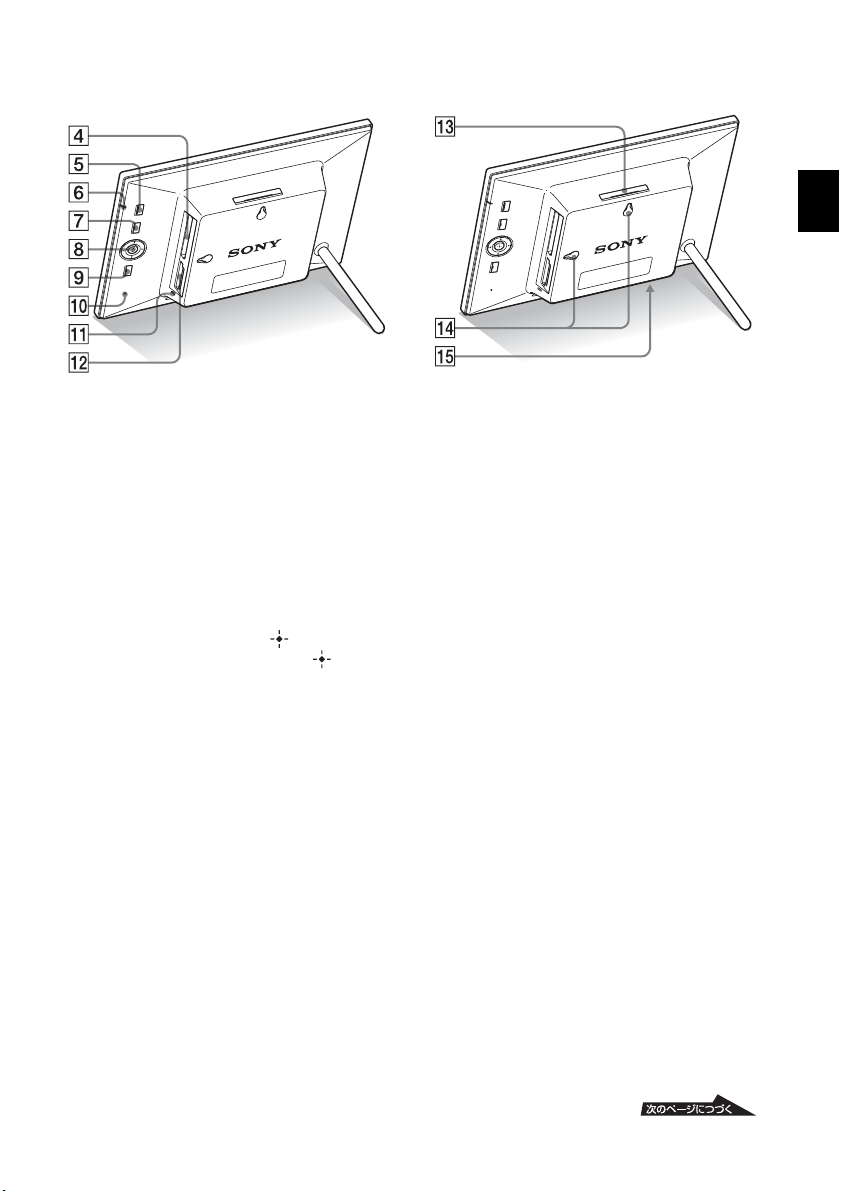
はじめに
D コンパクトフラッシュカード/マイク
ロドライブスロット(
(.
E 1(電源)ボタン
F
STANDBY
G メニューボタン
メニューを表示します。
[スライドショー設定]、[回転]、[アル
バムに追加]、[時計設定]などの機能を
本体から実行できます。
H 十字(B/b/v/V)ボタン、 ボタン
B
で決定します。
I 戻るボタン
前の表示に戻ります。
J リセットスイッチ
電源が入っている状態で何も反応しない
場合は
K アクセスランプ
L“メモリースティック
ダード/デュオ)/
ド/
ロット(.
ページ)
20
ランプ
V ボタンで項目を選び、 ボタン
/b/v/
先端の細い物で押してください。
,
MMC/xD-Picture Card
20
DPF-D72
PRO”
SD
ページ)
メモリーカー
のみ)
(スタン
ス
M ビューモード(表示モード)ボタン
(.
N 壁掛け用のネジ穴(.15ページ)
O スタンド収納場所(.
ページ)
21
ページ)
16
11
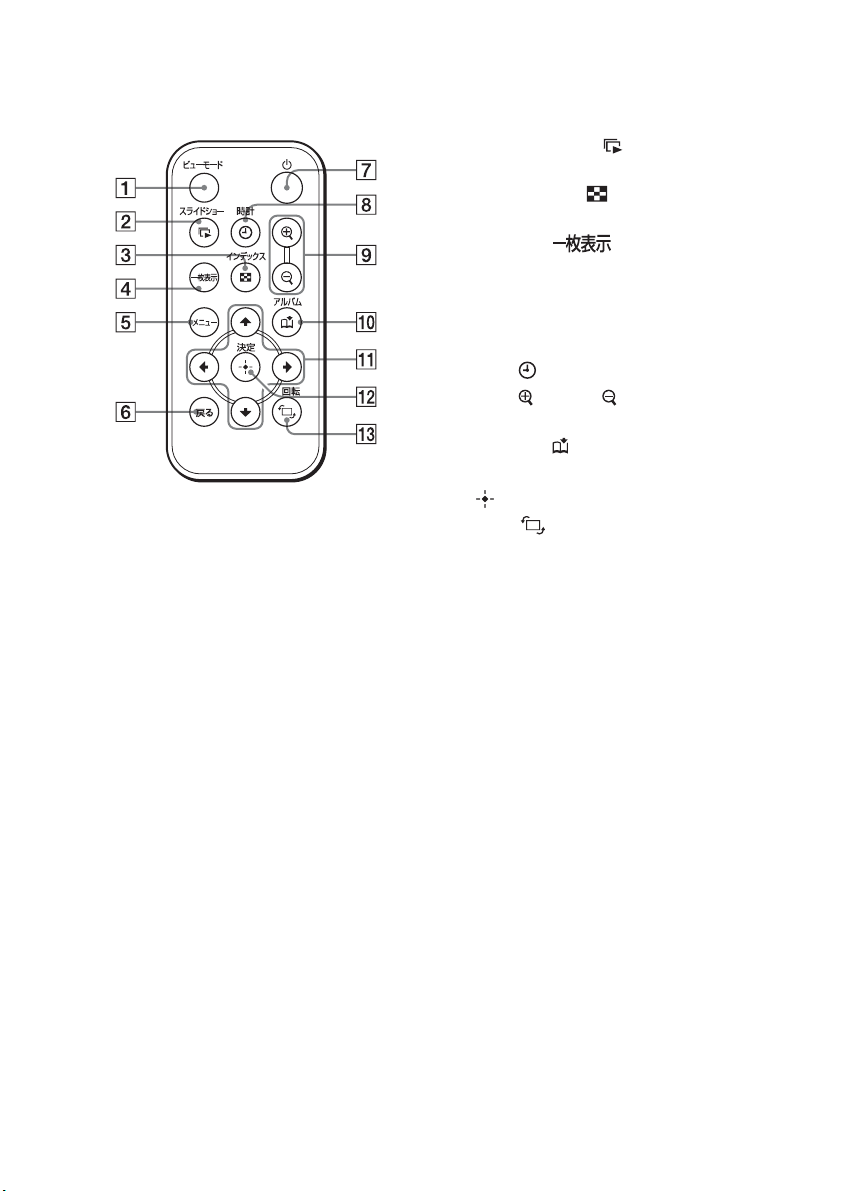
リモコン
A ビューモード(表示モード)ボタン
(.
B スライドショー()ボタン
(.
C インデックス()ボタン
(.
D 一枚表示()ボタン
(.
E メニューボタン
F 戻るボタン
G 1(電源)ボタン
H 時計()ボタン(.
I 拡大()/縮小()ボタン
(.
J アルバム()ボタン(.
K 方向(B/b/v/V)ボタン
L (決定)ボタン
M 回転()ボタン(.
ページ)
21
ページ)
21
ページ)
21
ページ)
21
ページ)
38
ページ)
21
39
ページ)
30
ページ)
12
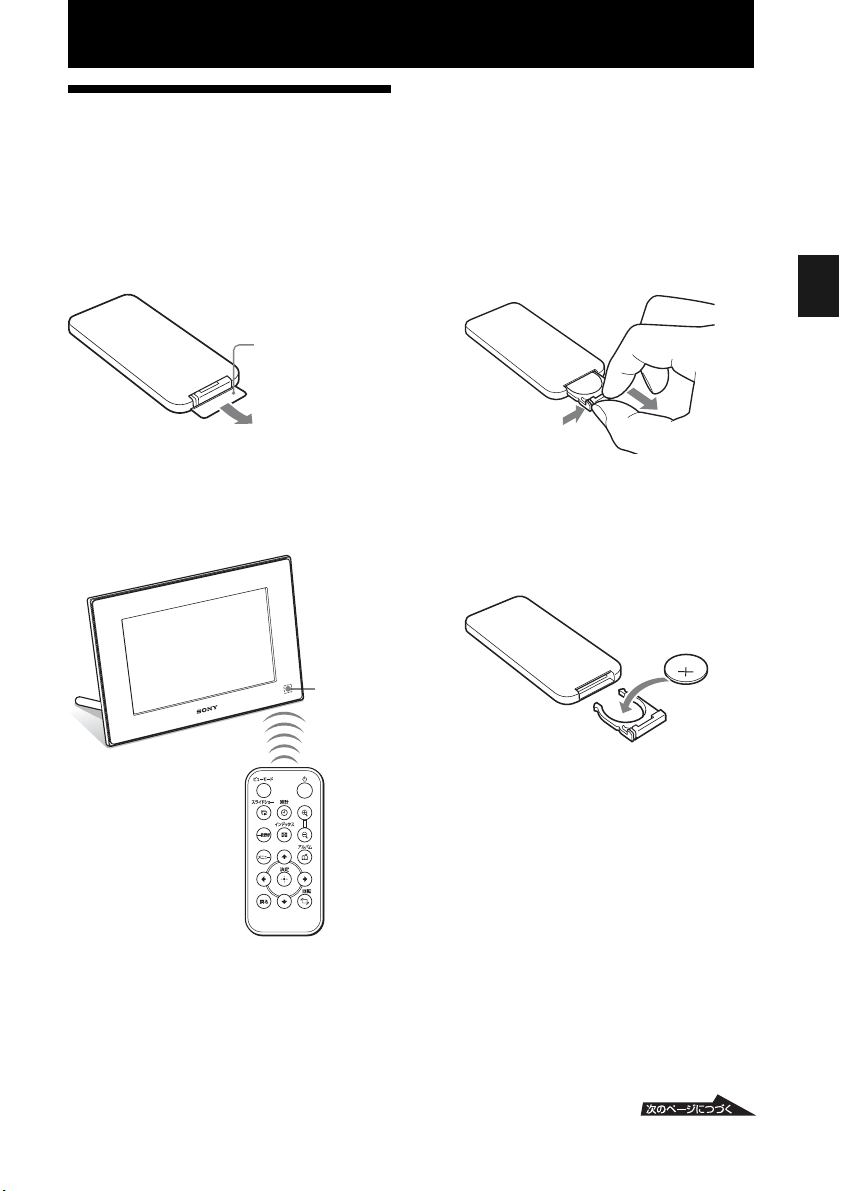
使ってみよう(基本編)
リモコンを準備する
付属のリチウム電池(
かじめリモコンの中に入っています。図の
ように保護シートを引き抜いてから使用し
てください。
CR2025
)があら
リモコンの電池を交換するときは
リモコンが動作しなくなったら、新しい電
池(
CR2025
ください。
リチウム電池)に交換して
1 電池ホルダーを引き出す。
電池ホルダーのタブを内側に押さえな
がら、電池ホルダーを引き出します。
保護シート
リモコンを使うときは
リモコンの先端を、本体のリモコン受光部
に向けて操作してください。
リモコン
受光部
P ご注意
壁にかけてご使用の際、本体上のボタンで操作す
ると落下の恐れがあります。必ずリモコンで操作
をおこなってください。
2 古い電池を電池ホルダーから取り出
し、新しい電池を入れる。
電池の+が上になるように入れてくだ
さい。
3 電池ホルダーを元どおりリモコンに
挿入する。
P ご注意
指定以外の電池を使うと、破裂のおそれが
•
あります。
使用済みの電池は、自治体の定めた方法で
•
処分してください。
高温多湿の場所にリモコンを放置しないで
•
ください。
電池の交換時などに、リモコン内部に異物
•
が入らないようにしてください。
使ってみよう(基本編)
13
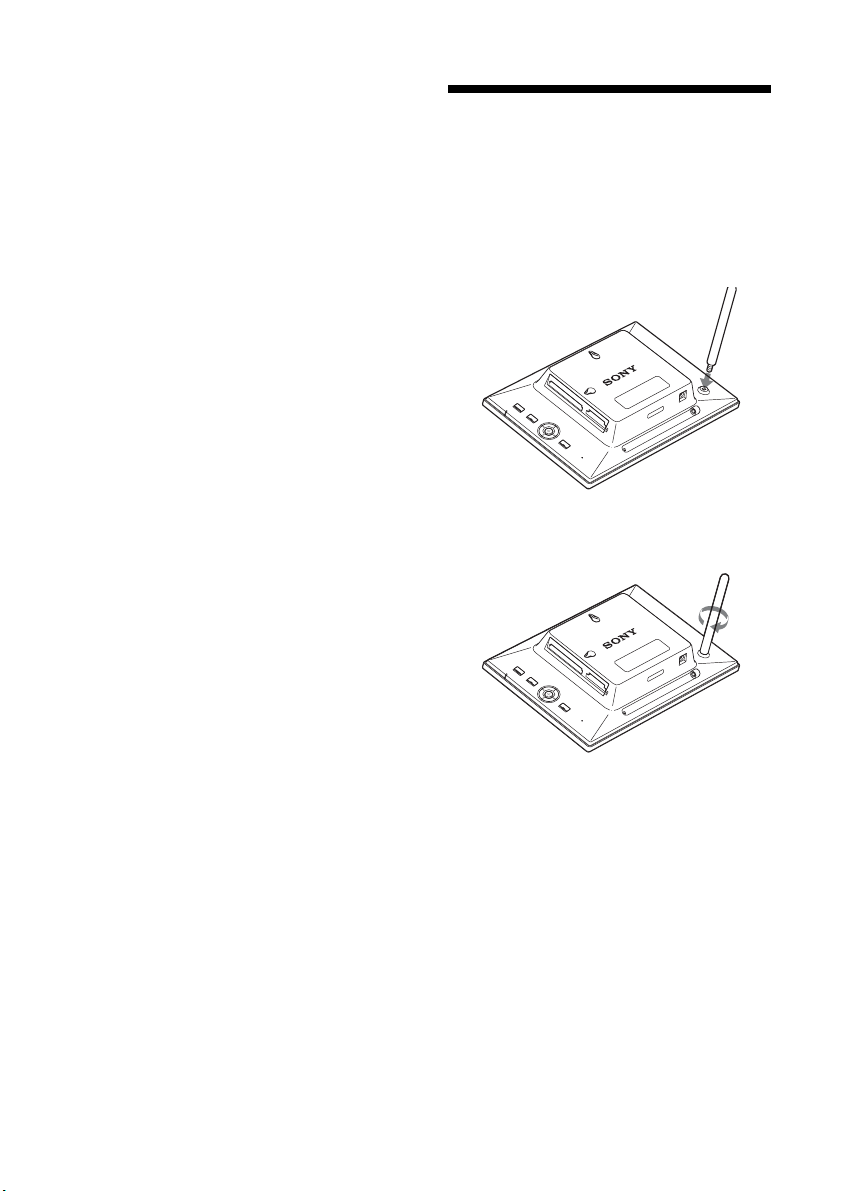
電池は正しく使わないと、液漏れや腐敗の
•
おそれがあります。
充電はしないでください。
–
リモコンを長期間使用しないときは、液
–
漏れや腐敗を防ぐため、電池をリモコン
から抜いてください。
間違った入れ方をしたり、ショートさせ
–
たり、分解、加熱、火中に投入したりす
ると、破裂や液漏れのおそれがありま
す。
本書での説明について
取扱説明書内の操作は、リモコン操作を基
本に説明をしています。リモコンと本体ボ
タンで操作が異なる場合は「ちょっと一
言」で説明をしています。
スタンドを セットする
1 本機を固定し、背面のネジ穴に対し
てまっすぐにスタンドを差し込む。
2 スタンドが回らなくなるまでネジ穴
にしっかりとねじ込む。
14
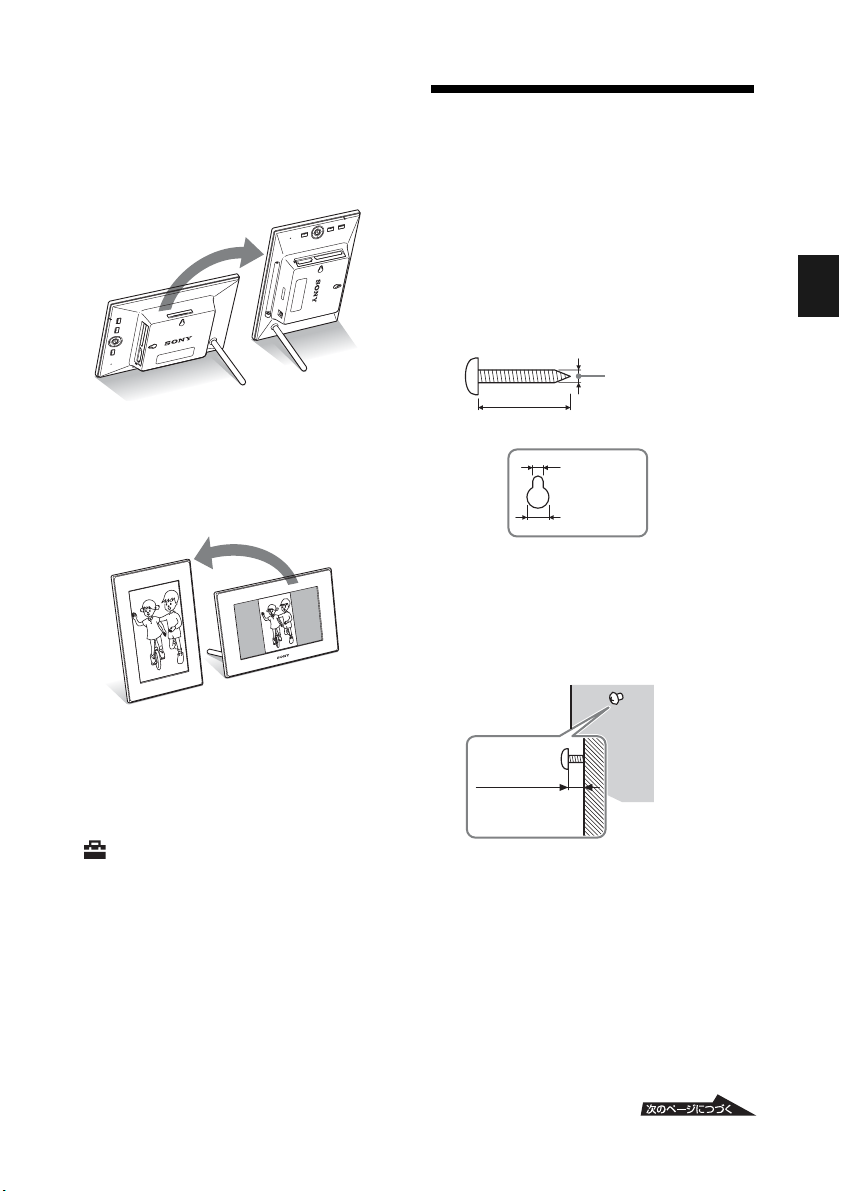
縦または横にする
本機は、スタンド部を動かさずに、本体を
回転させることにより、縦横どちらでも
セットすることができます。
縦にして、操作ボタンが上にくるようにす
ると、画像も自動的に縦に表示されます。
DPF-D72
作方向も本体の向きに連動します。
は、本体背面の十字ボタンの操
壁にかけて使用す るには
下記の手順で本機を壁に取り付けることが
できます。
1 本機背面のネジ穴に合う市販のネジ
を用意する。
4mm
以上
25mm
4.2mm
8.6mm
本機背面のネジ穴
2 壁に市販のネジをとめる。
ネジが壁から
き出した状態で壁に固定します。
2.5mm
から
3mm
、突
使ってみよう(基本編)
P ご注意
• スタンドが安定しているかどうかご確認くだ
さい。中途半端な状態で立てると、倒れる場合
があります。
• 縦置き時には、
• (設定)タブの[本体設定]の[自動縦横判
別]が[
切り換えを実行しません。
• スタンド収納部分に磁石が入っています。
キャッシュカードやクレジットカードなど、磁
気に影響の受けるものを近くに保管しないで
ください。
TV
• スタンドを取りはずすときに滑ってまわしに
くい場合は、輪ゴムなどを巻くとスタンドを回
しやすくなります。
]に設定されていると縦横の自動
OFF
TV
の画面の色が変わることがあります。
ロゴは点灯しません。
Sony
のブラウン管のそばに置くと
から
2.5mm
3mm
3 本機背面のネジ穴とネジの位置を合
わせてから取り付ける。
P ご注意
• 壁の材質や強度に合ったネジを使用してくだ
さい。壁の材質によっては破損する恐れがあり
ます。ネジは柱部分にしっかりと固定してくだ
さい。
• メモリーカードを差し換えるときは本機を
いったん壁から取りはずし、安定した場所でお
こなってください。
15

• 本機を壁にかけてご使用する際は、スタンドを
取りはずし、本体背面のスタンド収納部に収納
してください。
電源をつなぐ
スタンド収納部には磁石が入っているた
め、スタンドが密着し収納できます。
•DCコードを本機に接続してから壁にかけ、そ
の後に
でください。
• 取り付けの不備、強度不足、誤使用、天災などに
よる事故、損傷につきましては、当社は一切の
責任を負いかねます。
アダプターをコンセントにつない
AC
1
2
アダプターのプラグを本機背面
AC
の
DC IN 5V
アダプターをコンセントに差込
AC
端子につなぐ。
む。
自動的に電源が入ります。
DC IN 5V
端子へ
コード
DC
アダプター本体
AC
DC
プラグ
電源プラグ
コンセン
トへ
16
P ご注意
• ぐらついた台の上や傾いたところなど、不安定
なところに置かないでください。
アダプターは、お手近なコンセントを使用
•
AC
してください。使用中、不具合が生じた時は、す
ぐにコンセントからプラグを抜き、電源を遮断
してください。
アダプターのプラグを金属類でショート
•
AC
させないでください。故障の原因になります。
アダプターを壁との隙間などの狭い場所に
•
AC
設置して使用しないでください。
• 使い終わったら、
DC IN 5V
ンセントから取りはずしてください。
端子から抜き、ACアダプターをコ
アダプターを本機の
AC
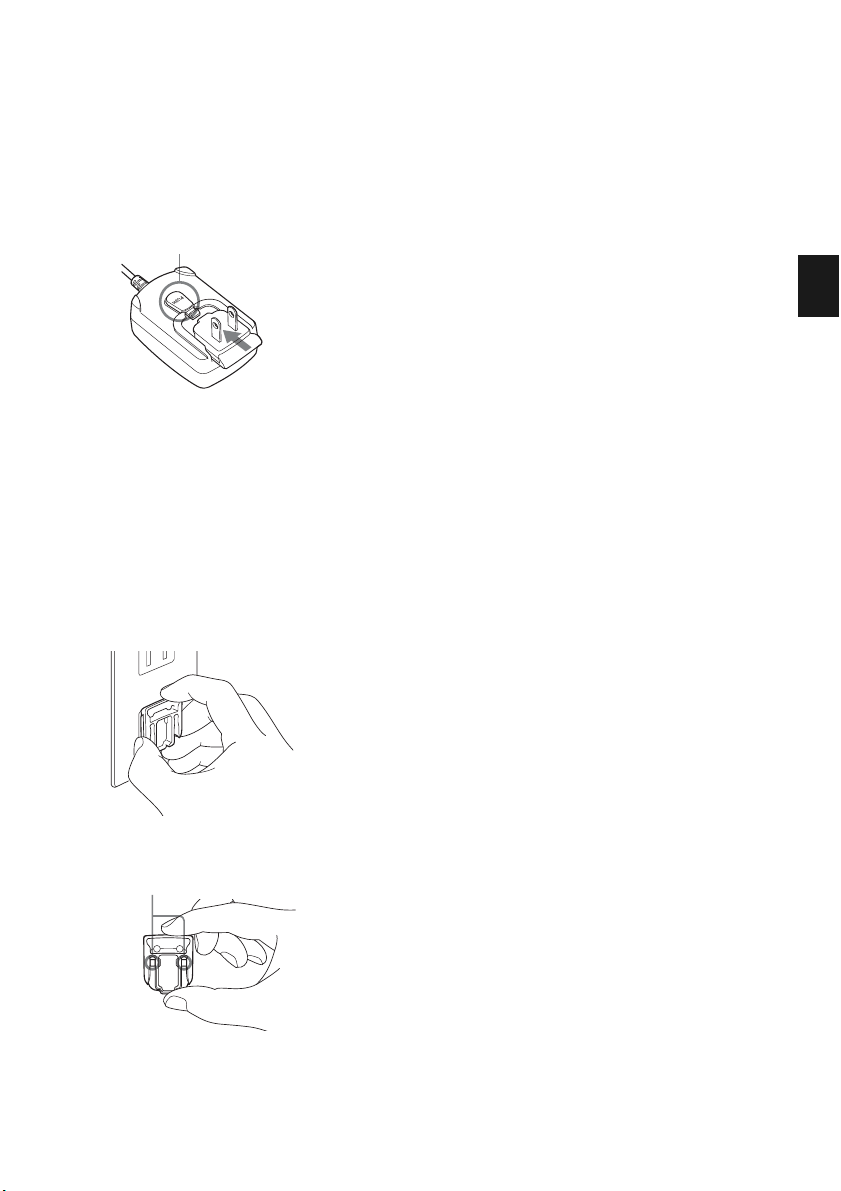
電源プラグについて
電源プラグを接続する
電源プラグは
してお使いください。
電源プラグがACアダプター本体に
しっかり差し込まれると、
「カチッ」と音がします。
P ご注意
電源プラグは、
プター本体から着脱可能な構造になっています
が、お使いになる場合ははずす必要はありませ
ん。必ず装着した状態でお使いください。はずれ
てしまった場合は、上図のように「カチッ」と音が
するまで差し込んでください。
電源プラグをコンセントからはずす
電源プラグがコンセントに残ってしまった
場合は、下図のように抜いてください。
アダプター本体に接続
AC
PUSH
部を押すことでACアダ
PUSH
部で
P ご注意
•
アダプターのDCコードが足に絡まった
AC
アダプター本体に物がぶつかると電源
り、
AC
プラグが本体からはずれ、コンセントに残って
しまうことがあります。その場合は工具を使わ
ず、金属部に触れないようにしながら乾いた手
で図のように持って抜いてください。
•
アダプター本体や電源プラグに異常がない
AC
か確認の上、「電源プラグを接続する」の手順で
「カチッ」と音がするまで差し込んでください。
アダプター本体や電源プラグに異常があっ
•
AC
た場合は、すぐにお買い上げ店または ソニー
の相談窓口に修理をご依頼ください。
使ってみよう(基本編)
電源プラグ裏面の金属部
17
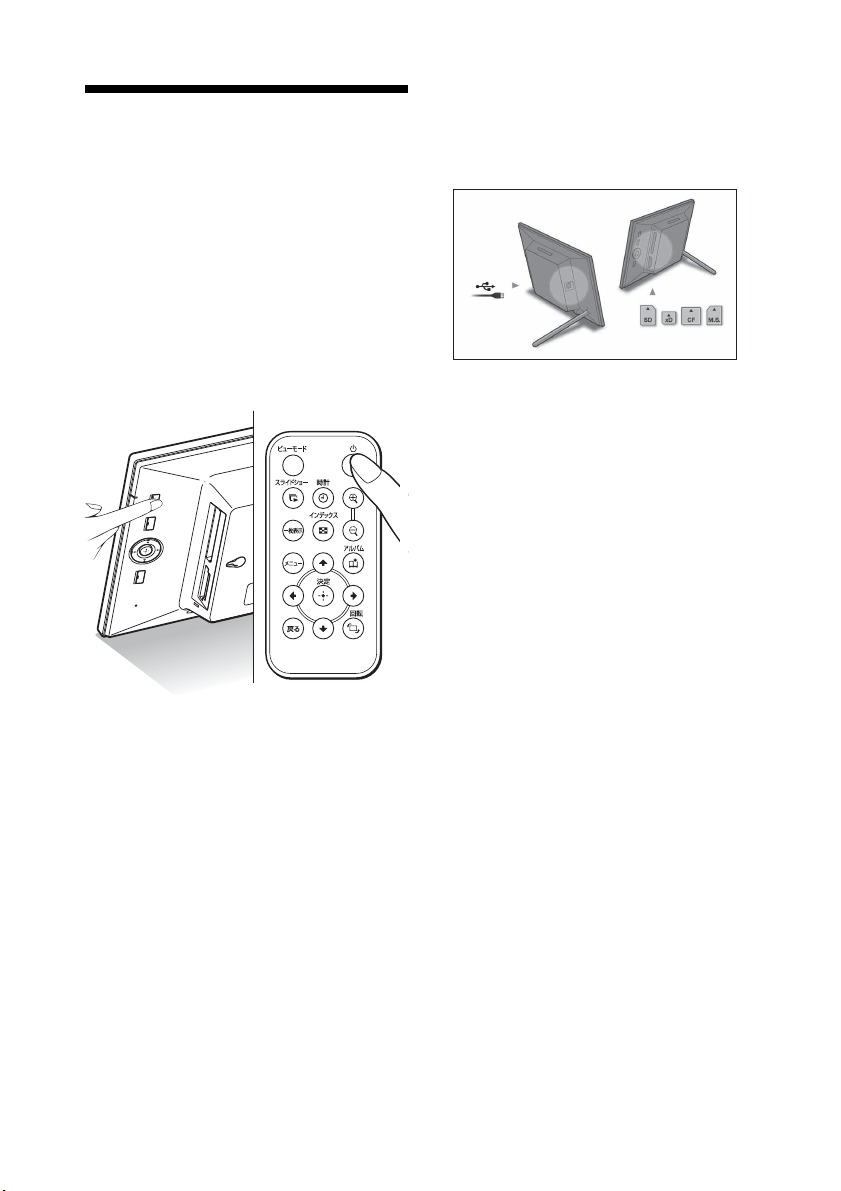
電源を入れる
前ページの準備で、電源がすでに入ってい
る場合は、ここでの操作は不要です。
電源を入れる
本体またはリモコンの 1(電源)ボタン
を押します。本体の
赤から緑に変わります。本体前面の
ロゴが点灯します。
STANDBY
ランプが
Sony
初期画面について
メモリーカードを接続しないで電源を入れ
ると、下の初期画面が表示されます。
何も操作せずに
モードが表示されます。デモモードで電源
以外のボタンを押すと、初期画面に戻りま
す。
まずはじめに、初期画面でメニューボタン
を押して、メニュー画面から日時を設定し
てください。
秒が経過すると、デモ
10
電源を切る
本体またはリモコンの 1(電源)ボタン
を電源が切れるまで押し続けます。本体の
STANDBY
す。
P ご注意
STANDBY
プターをコンセントや
ないでください。故障の原因となることがありま
す。
ランプが緑から赤に変わりま
ランプが赤に変わる前に、ACアダ
DC IN 5V
端子から抜か
18
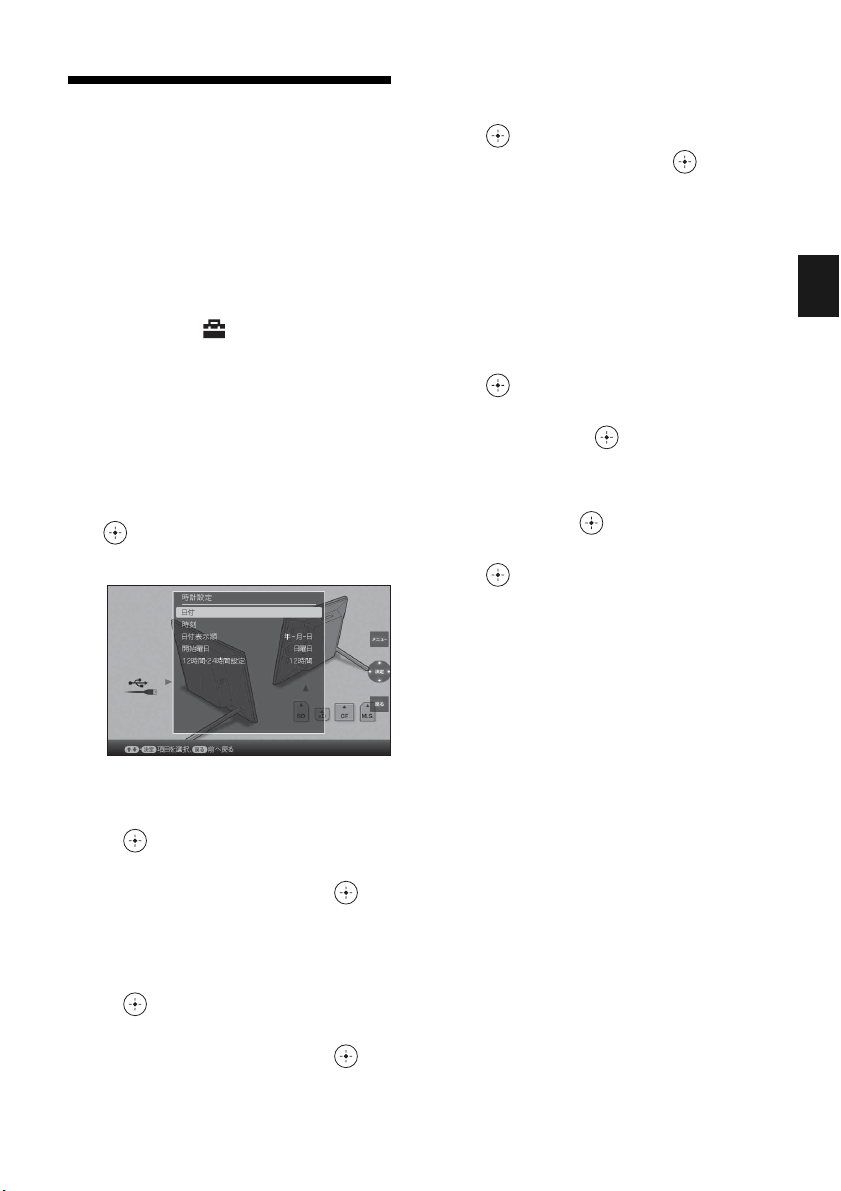
現在時刻を設定する
時計・カレンダー表示モードで正確な時刻
を表示するために、本機の時計合わせをし
ておく必要があります。
1 メニューボタンを押す。
メニュー画面が表示されます。
2
B/b
ボタンで (設定)タブを選ぶ。
設定メニュー画面が表示されます。
ちょっと一言
メモリーカードが挿入されていたり、
時計表示(
ない場合のみ B
ります。
3
v/V
ボタンで[時計設定]を選び、
ボタンを押す。
時計設定画面が表示されます。
ページ)に設定されてい
21
b ボタンが有効とな
/
6
日付の書式を選ぶ。
1
v/V
ボタンで[日付表示順]を選び
ボタンを押す。
2
v/V
ボタンで書式を選び、
を押す。
• 年-月-日
• 月
• 日
-日-
-月-
年
年
ボタン
7 カレンダーの開始曜日を設定する。
カレンダー表示時にカレンダーの左端
の曜日を設定することができます。
1 v/V ボタンで[開始曜日]を選び、
ボタンを押す。
2 v
/
曜日]
V ボタンで
[日曜日]または[月
を選び、 ボタンを押す。
8 時間表示を選ぶ。
1
v/V ボタンで[12時間・24時間表
示]を選び、 ボタンを押す。
2
v/V ボタンで時間表示を選び、
ボタンを押す。
9 メニューボタンを押す。
メニュー画面が終了します。
、
使ってみよう(基本編)
4
日付を合わせる。
1 v/V ボタンで[日付]を選び、
ボタンを押す。
2 B
b ボタンで年、月、日を選び、
/
V ボタンで数値を設定し、 ボ
v
/
タンを押す。
5
時間を合わせる。
1 v/V ボタンで[時刻]を選び、
ボタンを押す。
b ボタンで時、分、秒を選び、
2 B
/
V ボタンで数値を設定し、 ボ
v
/
タンを押す。
19
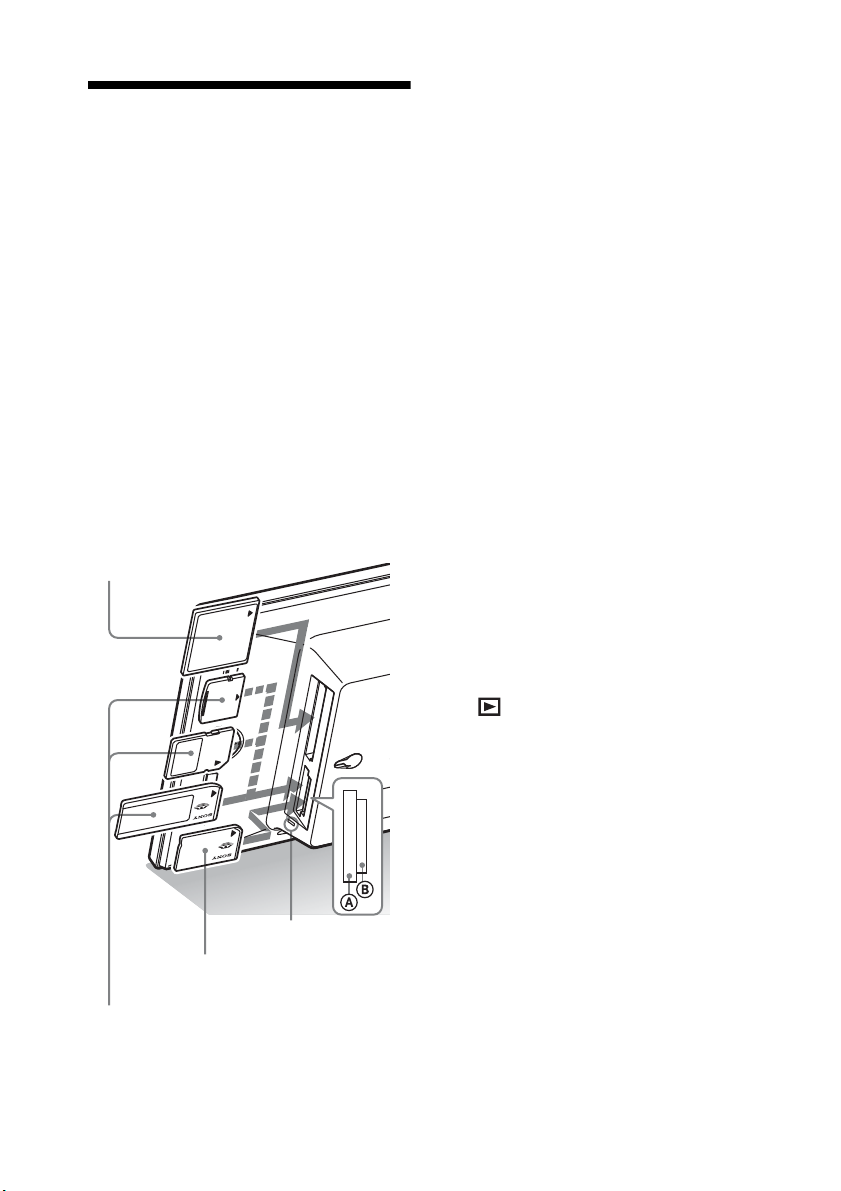
メモリーカードを 入れる
本体背面から見て、メモリーカードの
表面を手前にして、それぞれのスロッ
トにしっかりと奥まで入れる。
メモリーカードが正しく挿入されると、ア
クセスランプが点滅します。アクセスラン
プが点滅しない場合は、挿入向きを確認
し、再度メモリーカードを差し込んでくだ
さい。
本機で使用できるメモリーカードの詳細につ
いては、
53〜55
コンパクトフラッシュカード
(DPF-D72
ページをご覧ください。
のみ)
メモリーカードを取り出すには
本機のそれぞれのスロットから、メモリーカード
を挿入した方向と逆の方向へ取り出します。
P ご注意
• メモリーカードを挿入するとき、無理な力をく
わえて挿入をすると、メモリーカードまたは本
機を破損する恐れがあります。
• 本機には、
/デュオ対応スロットが搭載されていますの
で、
す。
メモリースティック”(スタンダード/デュ
•
“
オ)/
Card
を検出します。
• A、B スロット、およびコンパクトフラッシュ
カード/マイクロドライブスロット(
D72
ないでください。同時に挿入すると、正常に動
作しません。
• メモリーカードご使用の際は、
覧ください。
メモリースティック”スタンダード
“
メモリースティック”アダプターは不要で
“
メモリーカード/
SD
兼用スロットは、自動的にカードタイプ
xD-Picture
DPF-
のみ)へ同時にメモリーカードを挿入し
ページをご
53
表示される画像の優先順位について
メモリーカードを挿入すると、挿入したメ
モリーカードの画像が自動的に表示されま
す。
表示するメモリーカードを切り換えるに
は、 (再生デバイス選択) メニューから
指定します。(
表示される再生デバイスの優先順位は以下
のとおりです。
•
メモリーカード → 内蔵メモリー
• 何も挿入・接続されていない場合
内蔵メモリーのアルバムに保存されてい
る画像が表示されます。
38
ページ)
アクセスランプ
メモリースティック デュオ”は、
“
B スロットに入れます。
上から、
xD-Picture Card、SD
メモリースティック”は、A スロットに入
ド、
“
れます。
20
メモリーカー
